
در این مقاله از سایت osx به بررسی و آموزش کامل و صفر تا صد نحوه اتصال مک بوک به تلویزیون می پردازیم. شما می توانید در صورت به مشکل خوردن در مرحله ای, در قسمت کامنت ها با ما در ارتباط باشید و سئوالات و پیشنهادات خود را مطرح کنید. با سایت تخصصی osx و اتصال مک بوک به تلویزیون همراه باشید.
اتصال دستگاه مک به تلویزیون ساده تر از آن چیزی است فکر میکنید. با استفاده از کابل یا تلویزیون اپل میتوانید صفحه نمایش دستگاه مک خود را در هر تلویزیونی اجرا کنید.
شما می توانید از بازی گرفته تا فیلم های خود را از دستگاه مک به تلویزیون منتقل کنید و صحنه ها را در صفحه نمایشی بزرگتر ببینید. در حال حاضر نیز بسیاری از شرکت ها بجای پروژکتور از این قابلیت بهره میبرند، شاید دلیل محبوبیت اینکار نیز همین باشد.
گجت Apple TV چیست؟
گجت Apple TV یکی دیگر از محصولات اختصاصی است که توسط کمپانی اپل طراحی و ساخته شده است. درواقع این گجت تمامی فیلمها، سریالها، مسابقات ورزشی، اخبار و سایر برنامههای هیجانانگیز را به خانه شما میآورد.
شاید فکر کنید که این گجت یک تلویزیون اختصاصی است که نوسط کمپانی اپل طراحی و ساخته شده است اما باید به شما بگوییم که Apple TV یک تلویزیون نیست بلکه یک دستگاه پخشکننده است که با استفاده از کابل HDMI به تلویزیون شما وصل میشود.
اما سوالی که مطمعنا برای شما هم پیش آمده است این است که گجت Apple TV چگونه اینقدر فیلم و سریال و برنامههای هیجانانگیز را به کاربران نشان میدهد؟
درواقع این گجت تمامی برنامههایی که پخش میکند را از سرویسهای ارائهدهندهی فیلم و سریال میگیرد که یکی از این سرویسها که تمامی کاربران دیوایسهای اپلی با آن آشنایی دارند، سرویس iTunes میباشد البته خود این گجت دارای اپلیکیشن اختصاصی به نام Apple TV میباشد که سایر اپلیکیشنهای پخشکننده فیلم، سریال، مسابقات ورزشی و سایر برنامهها بر روی این اپلیکیشن قرار میگیرند.
البته باید اشاره کنیم که کاربران با استفاده از اپلیکیشن Apple TV نیز میتوانند تمامی فیلمها، سریالها و برنامههای موردعلاقه خود را دنبال کنند علاوهبر این اپلیکیشن Apple TV تمامی مسابقات ورزشی و اخبار که جزء پربینندهترین برنامههایی هستند که کاربران به تماشای آنها مینشینند را به صورت آنلاین پخش میکند.
این اپلیکیشن دارای قابلیتهای متعددی میباشد و امکانات بینظیری را در اختیار کاربران خود قرار میدهد برای مثال شما میتوانید در سرویس iTunes هر فیلم و سریالی که دوست داشتید را خریداری و یا اجاره کنید البته میتوانید از سایر سرویسهای پخش فیلم و موسیقی نیز برای خرید و اجاره فیلم و موزیک استفاده کنید، جالبترین ویژگی این است که هر فیلم و سریالی که خریداری و یا اجاره میکنید در بخش کتابخانه و یا Library اپلیکیشن Apple TV قرار میگیرد تا در دفعات بعد به دنبال آنها نگردید و سریعا به آنها دسترسی پیدا کنید.
گجت Apple TV با استفاده از کابل HDMI به تلویزیون شما متصل میشود و برای اینکه این گجت را به اینترنت متصل کنید میتوانید از طریق کابل اترنت آن را به مودم خود وصل کنید و یا به صورت بیسیم با وارد کردن رمز وای فای خود آن را به مودم متصل کنید.
با استفاده از قابلیت Airplay میتوانید به راحتی مک بوک خود را به تلویزیون متصل کنید. اما چطور؟ ابتدا باید مطمئن شوید که گجت Apple TV شما و مک بوکتان هر دو به یک شبکه متصل باشند سپس با استفاده از کنترل گجت Apple TV باید قابلیت Airplay را فعال کنید. به همین راحتی میتوانید صفحه نمایش مک بوک خود را در تلویزیون خود ببینید و لذت ببرید.
- استفاده از Apple TV برای اتصال مک بوک به تلویزیون
درصورتی که گجت Apple TV را خریداری کردهاید کارتان برای اتصال مک بوک و یا هر دیوایس اپلی دیگر به تلویزیونتان خیلی راحت است بهگونهای که دیگر نیازی به استفاده از کابل و آداپتور ندارید و به راحتی میتوانید مک بوک خود را به تلویزیونتان متصل کنید.

اتصال مک بوک به تلویزیون:
اتصال دستگاه مک به تلویزیون، روشهای مختلفی دارد ولی به دو روش کلی تقسیم میشود:
- استفاده از تلیویزیون های شرکت اپل برای اجرای صفحه نمایش مک
- استفاده از آداپتور و کابل برای اتصال
1- استفاده از آداپتور و کابل برای اتصال مک بوک به تلویزیون
در نسخههای متعددی از مک بوک که تاکنون توسط کمپانی اپل طراحی و تولید شدهاند پورتهای مختلفی برای اتصال آنها به تلویزیون تعبیه شده است که در ادامه به آنها اشاره خواهیم کرد.
- پورت Micro-DVI
اگر مک بوک شما خیلی قدیمیتر باشد بهگونهای که پورت آن کمی کوچکتر از پورت Mini Display باشد یعنی دارای پورت Micro-DVI است.
درواقع اولین سری از مک بوکهایی که توسط کمپانی اپل طراحی و تولید شد دارای چنین پورتهایی بود. برای اتصال مک بوکی که دارای چنین پورتی است به آداپتور آن نیاز دارید که این نوع آداپتورها و حتی لپتاپهایی که دارای چنین پورتی باشند کاملا منسوخ شده هستند از اینرو کمپانی اپل دیگر چنین آداپتورهایی را به کاربران و مشتریان خود ارائه نمیدهند.
- پورت USB-C
کمپانی اپل برای طراحی و تولید مک بوکهای 12 اینچی خود از پورت USB-C بهجای پورت تاندربولت استفاده کرده است از اینرو میتوانید از آداپتور USB-C Digital AV Multiport برای اتصال مک بوک خود به تلویزیون استفاده کنید.
- پورت HDMI
مک بوکهایی شامل: مک بوک مینی که اواسط سال 2010 میلادی طراحی، تولید و روانه بازار شد، مک بوک پرو با صفحه نمایش رتینا که از اواسط سال 2012 تا 2014 تولید و روانه بازار شد و مک بوک پرو که اواخر سال 2013 تولید گردید دارای پورت HDMI میباشند.
اگر شما نیز دارای یکی از این نسخههای مک بوک میباشید مطمعنا دارای پورت HDMI هستند که با استفاده از کابل HDMI میتوانید آنها را به تلویزیون خود متصل کنید بهگونهای که یک سر از کابل HDMI را به پورت HDMI مک بوک متصل میکنید و سر دیگر آن را به پورت HDMI تلویزیون خود متصل میکنید.
- پورت Mini Display
اگر مک بوک شما خیلی قدیمی است که مدل آن جزء هیچ یک از مدلهای مک بوکی نبود که در بالا به آنها اشاره کردیم مطمعنا دارای پورت Mini Display است البته از آنجایی که شکل ظاهر این نوع پورت مشابه شکل ظاهری پورت تاندربولت 2 است که در بالا به آن اشاره کردیم ممکن است کمی موجب گیج شدن شما شود و از خود بپرسید که آیا پورت مک بوکتان، پورت Mini Display است یا پورت تاندربولت 2 است از اینرو بهتر است مدل مک بوک خود را با تمامی مدلهای مک بوکی که در این مقاله به آنها اشاره کردیم انطباق دهید تا مطمئن شوید دقیقا پورت مک بوک شما از چه نوعی میباشد.
اگر پورت مک بوک شما پورت Mini Display باشد برای اتصال آن به تلویزیون به آداپتور Mini Display Port احتیاج دارید.
- پورت تاندربولت
برخی از مک بوکهایی که توسط کمپانی اپل طراحی و تولید شدهاند دارای پورت تاندربولت میباشند، البته پورت تاندربولت نیز به دو دسته کلی تقسیم میشود که شامل: پورت تاندربولت 2 و تاندربولت 3 است که پورت تاندربولت 3 مشابه پورت USB Type-C است.
مک بوکهایی که دارای پورت تاندربولت 2 میباشند شامل: مک بوک مینی، مک بوک پرو و مک بوک ایر هستند اما مک بوکهایی که دارای پورت تاندربولت 3 میباشند شامل: آی مک که از ژوئن سال 2017 طراحی و تولید گردید، آی مک پرو و مک بوک پرو که از اکتبر سال 2016 طراحی و تولید گردید میباشند.
از اینرو اگر شما دارای یکی از این نوع مک بوکها هستید، دیوایس شما یا دارای پورت تاندربولت 2 است و یا دارای پورت تاندربولت 3 است که برای اتصال این نوع مک بوکها به تلویزیون خود میتوانید از کابل تاندربولت استفاده کنید.
2- تهیه آداپتور برای اتصال مک بوک به تلویزیون
پس از اینکه نوع پورت مک بوک خود را تعیین کردید نوبت به تهیه آداپتور میرسد.
درصورتی که مک بوک و تلویزیون شما از HDMI پشتیبانی میکند شما میتوانید از کابل HDMI برای اتصال مک بوک خود به تلویزیون استفاده کنید اما درصورتی که نوع پورت مک بوک شما همانطور که اشاره کردیم USB-C و Mini Display Port بود باید از آداپتور استفاده کنید که در ادامه به آنها اشاره خواهیم کرد.
- آداپتور Mini Display به HDMI
درصورتی که مک بوک شما قدیمی است بهگونهای که دارای پورت USB-C، تاندربولت 2 و یا 3 باشد و از پورت HDMI پشتیبانی نکند باید از آداپتور Mini Display استفاده کنید. درنهایت باید آداپتور را به مک بوک خود متصل کنید و یک سر کابل HDMI را به این آداپتور متصل کنید و درنهایت سر دیگر آن را به پورت HDMI تلویزیون خود وصل کنید.
- آداپتور USB-C به HDMI
درصورتی مک بوک شما دارای پورت USB-C و یا تاندربولت 3 باشد برای اتصال آن به تلویزیونتان که دارای پورت HDMI است باید از آداپتور USB-C Digital AV Multiport استفاده کنید.
در زمینه استفاده از آداپتور و متصل کردن آن به دستگاه مک بوک خود باید به این نکته توجه داشته باشید که آداپتور شارژ مک بوک شما را مصرف میکند از اینرو به شما پیشنهاد میکنیم درصورتی که به آن نیازی ندارید، اتصال آن را به دستگاه مک بوک خود قطع کنید.
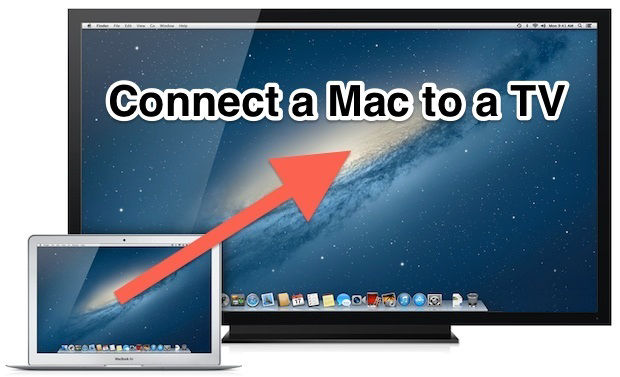
نحوه انجام تنظیمات صوتی :
خبر خوب برای کاربرانی که نوع پورت مک بوک آنها، HDMI است و تلویزیون آنها نیز دارای پورت HDMI باشد تنها با استفاده از کابل HDMI میتوانید هم تصویر و هم صدا را به تلویزیون خود انتقال دهید.
درصورتی که مک بوک شما دارای پورت Mini Display باشد و یا دارای پورت قدیمیتری باشد نمیتوانید صدا را از مک بوک خود به تلویزیونتان انتقال دهید اما برای اینک بتوانید همراه با تصویر، صدای مک بوک خود را نیز به تلویزیون انتقال دهید باید یک کابل AUX تهیه کنید و یک آداپتور دیگر نیز برای اتصال مک بوک به تلویزیون تهیه کنید.
توجه داشته باشید که برخی از مک بوکها امکان ارسال صدا به تلویزیون بدون استفاده از کابل جداگانه را دارند اما اگر میخواهید ببینید که آیا مک بوک شما نیز دارای چنین قابلیتی است یا خیر؟ باید بر روی لوگوی اپل که در سمت چپ صفحه نمایش مک بوک شما قرار دارد کلیک کنید تا صفحه About This Mac را مشاهده کنید و سپس در این صفحه بر روی Overview کلیک کرده، سپس گزینه System Report را انتخاب کرده و درنتیجه بر روی Audio کلیک کنید تا لیستی برای شما نمایش پیدا کند اگر در این لیست Output HDMI یاOutput HDMI / DisplayPort، را مشاهده کردید به این معنا است که مک بوک شما امکان ارسال صوت از طریق DisplayPort را دارد.
درنهایت برای اینکه مطمئن شوید تلویزیون شما امکان این را دارد که صدای ارسالی از مک بوک را پخش کند باید در داخل تلویزیون خود به بخش System Preferences بروید و به بخش Sound و درنهایت به بخش Output بروید تا از پخش صدای ارسالی از مک بوک توسط تلویزیونتان مطمئن شوید.
نحوه اجرای صفحه نمایش مک بوک در تلویزیون :
برای اینکه بتوانید پس از استفاده از کابل و یا آداپتور به تلویزیون و مک بوک خود، صفحه نمایش مک بوک خود را در تلویزیون ببینید باید در بخش تنظیمات مک بوک خود به Displays بروید و Arrangement را انتخای کنید و درنهایت گزینه Mirror Display را انتخاب کنید.




